Win11 KB5021255离线更新补丁 官方版
Win11 KB5021255离线更新补丁是微软今早刚发布的最新补丁,用户可以升级补丁至内部版本22621 963,此次更新不仅为用户解决了可能影响任务管理器的问题,而且针对DPAPI解密进行了一定的改进,接下来本站为大家提供补丁下载。


时间:2021-10-03 18:24:28
发布者:admin
来源:当客下载站
塔读文学怎么设置阅读偏好?塔读文学是一款非常好用的阅读软件,我们对书籍的喜好都是不同的,所以塔读文学中有个阅读偏好的功能,在里面我们就可以选择自己喜欢的那一类书籍,那么我们该怎么设置阅读偏好呢?下面就给大家分享塔读文学设置阅读偏好的方法。
1.打开塔读文学APP
2.其次,在打开的应用页面中,我们选择页面左上角的阅读应用的账号头像图标;
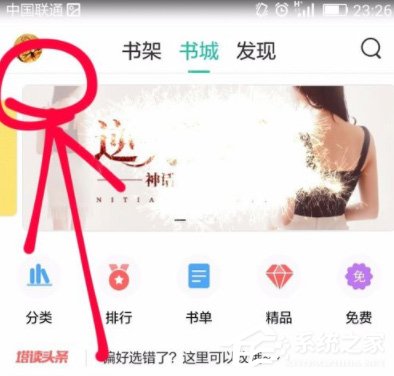
3.这时,在应用页面左侧出现小的页面,在该页面中能够看到自己的头像和账号等信息,我们选择该页面左下角的设置选项;

4.此时,手机页面进入到应用设置页面,我们能够从页面中看到诸多设置操作,我们可以在这完成我们想要进行的设置操作;
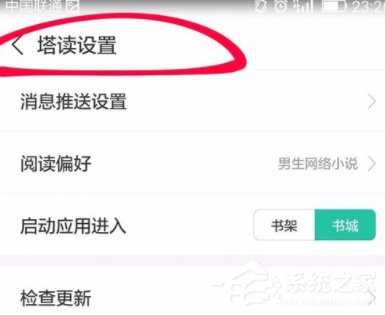
5.我们找到阅读偏好并选择进入该设置;
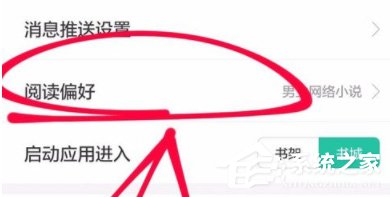
6.这时在偏好设置中,我们根据自己的喜好来选择我们的喜好书籍类型及相关设置;
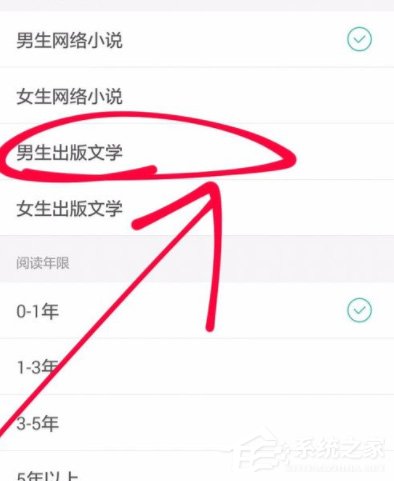
7.最后,当我们完成设置选择,我们能够看到自己所选择的书籍类型和阅读年限相应项后都打上勾了就可以了。
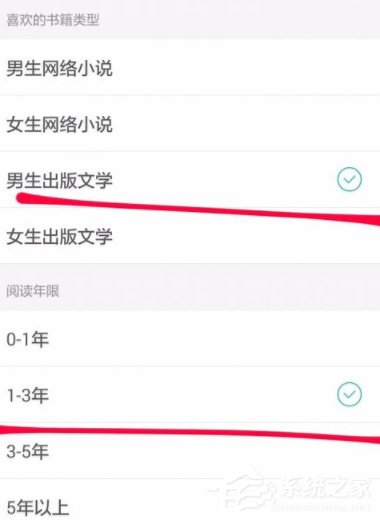
以上就是我为大家分享的全部内容了,更多软件教程可以关注系统之家。